Sådan opsætter du din egen Alexa Flash Briefing
Flash briefing er en Alexa færdighed der kommer indbygget i Amazon smarte højttalere. Du kan tilpasse din Alexa flash briefing for at få personlige nyheder, vejrrapporter og opdateringer fra dine yndlingswebsteder.
Instruktionerne i denne artikel gælder for alle Alexa-aktiverede højttalere inklusive Amazon Echo, Echo Show, og Echo Dot.
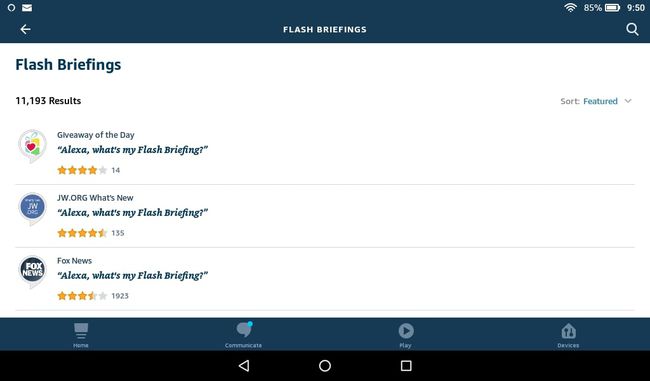
Hvad er en personlig Alexa Flash Briefing?
Når du konfigurer din Amazon Echo-enhed, bruger Alexa de oplysninger, du giver, til at skræddersy hendes svar til din placering. Når du siger "Alexa, afspil min flash briefing," Amazons virtuel assistent vil give en detaljeret lokal vejrrapport for dagen, før du spiller standardnyhedsfeedet for din region. For eksempel er standarden i USA NPR, mens standarden i U.K. er BBC.
Du kan udvide din flashbriefing ved at tilføje flere feeds. De fleste store og lokale nyhedsmedier har deres egne Alexa flash briefing feeds, ligesom websteder som EPSN.com. Der er tusindvis af flash briefing-feeds, og ikke alle af dem er nyheder og vejrrelaterede. Du finder feeds, der giver daglige moderåd, ordforråd og guidede meditationer.
Ud over lydfeeds er der også tekstfeeds, som Alexa kan læse for dig, og videofeeds til Alexa-enheder med en skærm. Under din briefing kan du sige "Alexa, næste" og "Alexa, gå tilbage" for at springe frem eller afspille det forrige feed.
Det Amazon Alexa Developers hjemmeside har instruktioner til at oprette feeds, som andre brugere kan tilføje til deres Alexa flash briefing.
Sådan tilpasser du Alexa Flash Briefings
Du kan redigere din flashbriefing og tilføje flere feeds ved hjælp af Alexa-appen til Android, iOS, og Fire OS enheder:
-
Åbn Alexa-appen, og tryk på Mere > Indstillinger.
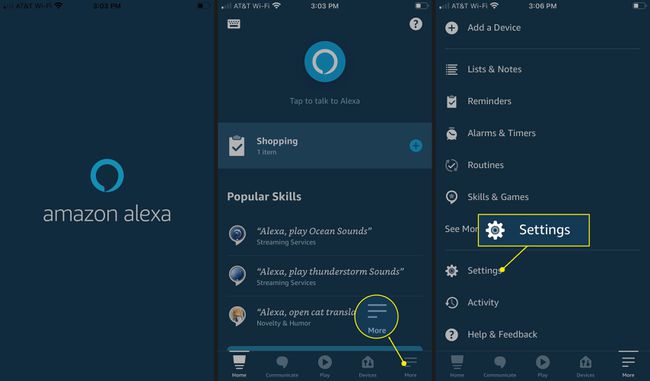
-
Rul ned til Alexa præferencer og vælg Nyheder, og tryk derefter på Flash Briefing.
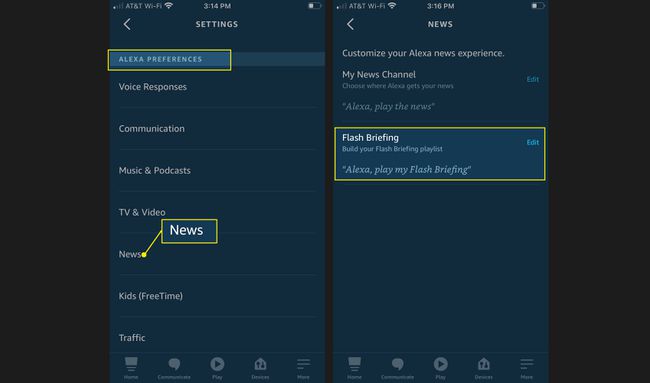
-
Tryk på Tilføj indhold. Rul gennem valgmulighederne, tryk på et feed, du vil tilføje, og tryk derefter på Aktiver at bruge.
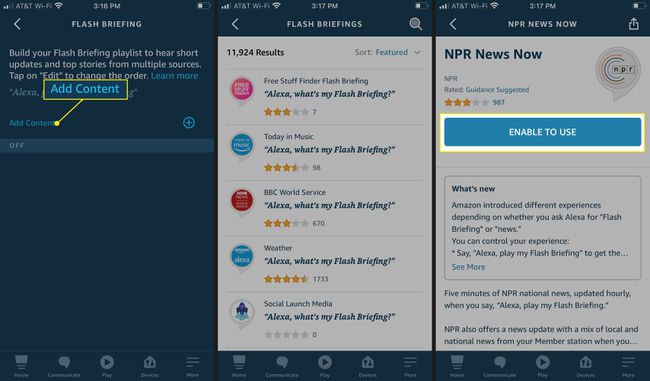
Du kan også søge efter feeds og sortere efter relevans, kundebedømmelse eller tilføjelsesdato.
-
Tryk på Indstillinger. Tilpas feedets indstillinger efter din smag, og tryk derefter på Administrer Flash Briefings for at vende tilbage til Alexa-appens indstillinger.
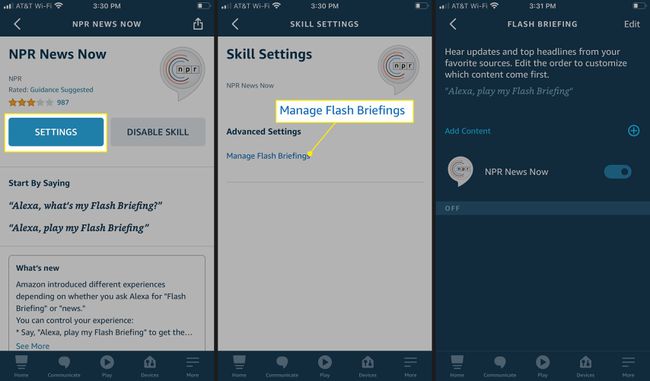
-
Dine feeds afspilles i den angivne rækkefølge. Tryk på vippekontakt ud for hvert feed for at aktivere eller deaktivere det. Tryk på for at ændre rækkefølgen af dine feeds Redigere i øverste højre hjørne.
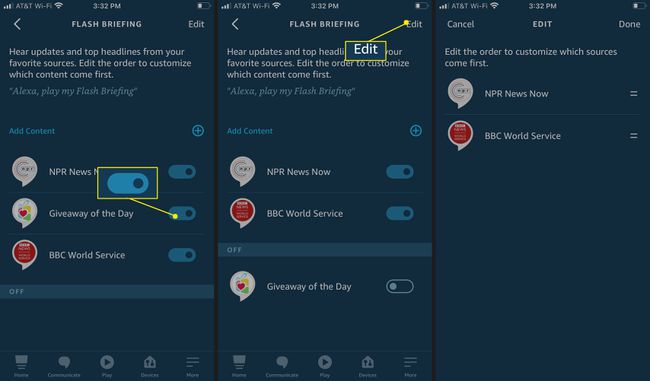
Sådan tilføjes Alexa News Flash Briefings
Hvis du kun er interesseret i nyheder, kan du tilføje flash briefings fra Alexa færdighedsmenuen:
-
Åbn Alexa-appen, og tryk på Mere > Færdigheder og spil.
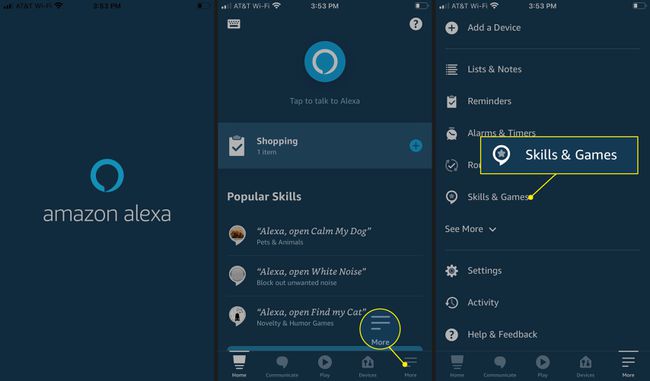
-
Tryk på Kategorier fanen, og vælg derefter Nyheder.
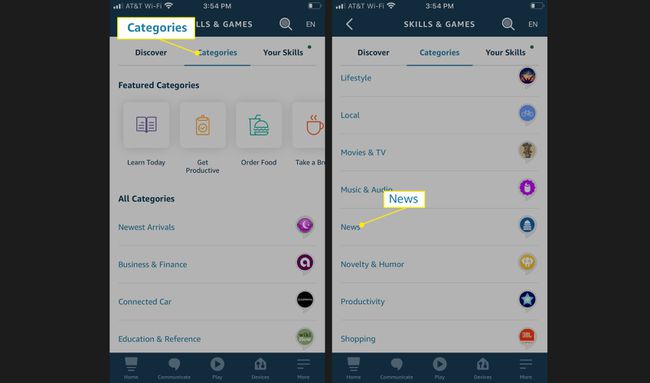
-
Du vil se en liste over de mest populære nyhedsfærdigheder. Tryk på Se mere for at se alle de tilgængelige muligheder. Tryk på den nyhedsflashbriefing, du vil aktivere, og tryk derefter på Aktiver at bruge.
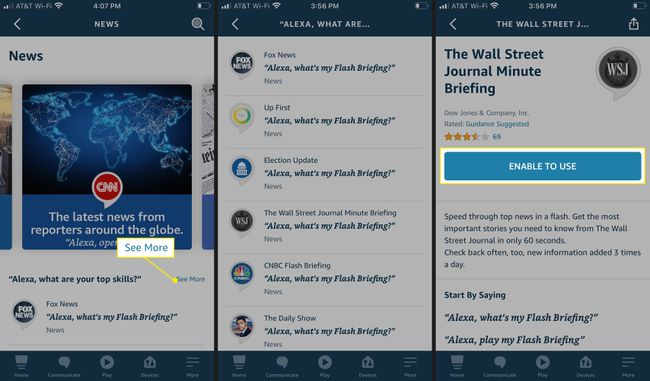
Sådan ændrer du din vejrflashbriefing
Alexas vejrrapporter er baseret på den adresse, der er knyttet til din Echo-enhed. Sådan ændrer du dine vejrplaceringsindstillinger:
-
Åbn Alexa-appen, og tryk på Enheder, og vælg derefter Echo & Alexa.
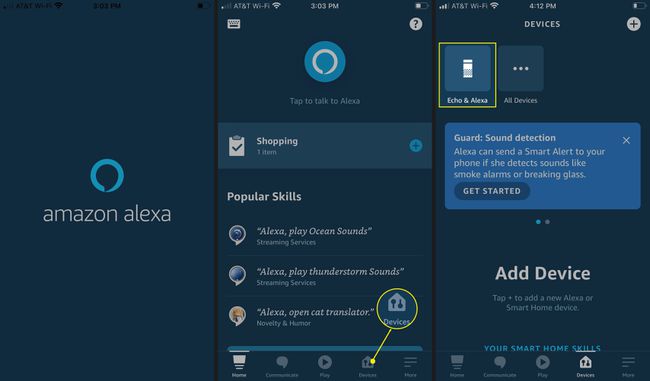
-
Vælg din Echo-enhed.
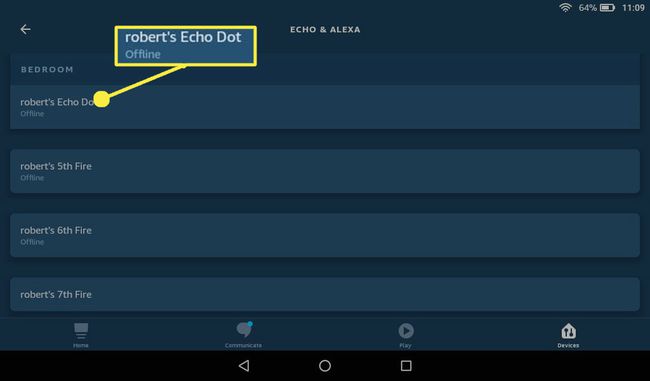
-
Tryk på Enhedens placering for at indstille placeringen af din smarthøjttaler.
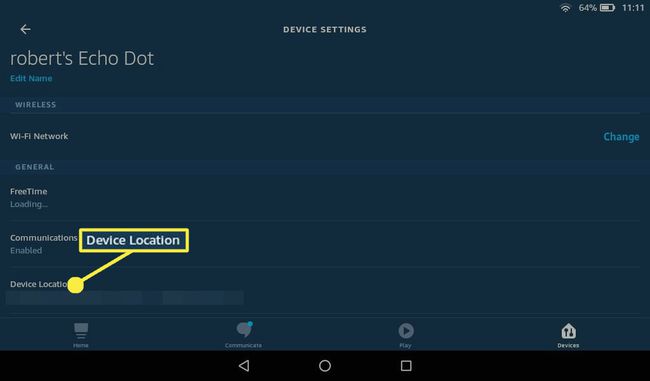
Hvis du bare vil have en hurtig vejrrapport uden at afspille hele din flashbriefing, så sig "Alexa, hvordan er vejret?"
